怎么创建宽带连接,小编教你宽带连接怎么创建
- 分类:Win7 教程 回答于: 2018年08月14日 21:00:05
宽带连接是一种相对的描述方式,频率的范围愈大,也就是频宽愈高时,传送资料相对增加。以拨号上网速率上限56KBps为界,低于56KBps称为“窄带”,以上称为“宽带”。那宽带连接怎么创建?下面,小编给大家讲解宽带连接创建的步骤。
大部分朋友桌面都会一个拨号连接快捷方式,每次上网连接一次即可。但电脑重装后,桌面上却没有宽带连接,导致无法上网的情况,有时候我们丢失了自己的宽带连接,需要重新创建一个才能连接,小编给大伙介绍怎么创建一个新的宽带连接。
宽带连接怎么创建
打开计算机,右键“网络”进入属性。

电脑宽带图-1
点击创建新的网络连接。

电脑宽带图-2
选择创建类型为连接到internet。
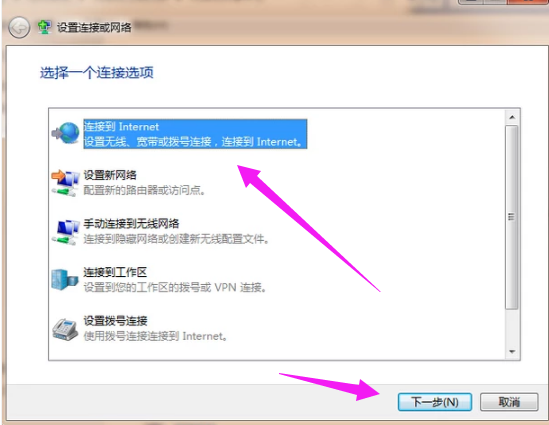
创建宽带图-3
选择宽带连接。
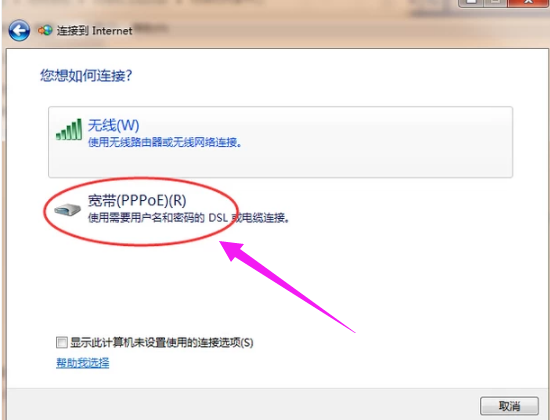
宽带连接图-4
如果以前有的可以选择以前的,没有或者想创建一个全新的点击“否”开始创建一个新的宽带连接。
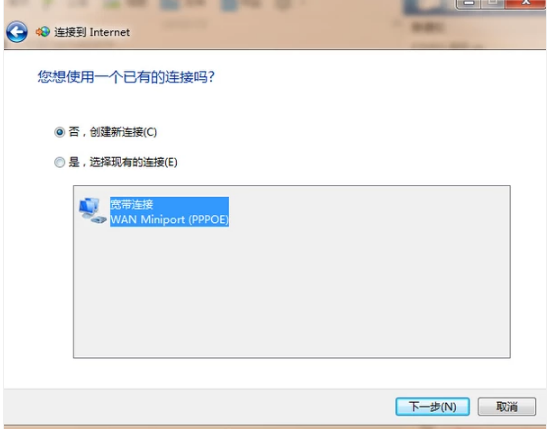
创建宽带图-5
输入账号密码信息,完成创建。

宽带图-6
以上就是宽带连接创建的技巧。
 有用
26
有用
26


 小白系统
小白系统


 1000
1000 1000
1000 1000
1000 1000
1000 1000
1000 1000
1000 1000
1000 1000
1000 1000
1000 1000
1000猜您喜欢
- 分辨率,小编教你Win7如何调电脑的分辨..2018/03/30
- 小编教你win7硬盘盘符怎么更改..2017/10/28
- 如何用360重装系统win72023/03/15
- 华为程序员告诉你装win7系统方法步骤..2023/04/22
- win7电脑护眼模式设置方法2023/01/02
- 电脑系统怎么安装win7系统步骤图解..2022/12/02
相关推荐
- 教你解决0x80070035找不到网络路径..2018/10/30
- 电脑windows 7系统如何重装2023/04/14
- 针式打印机设置,小编教你针式打印机怎..2018/07/27
- 启动项,小编教你电脑开机启动项怎么设..2018/06/30
- win7自带一键重装系统教程2022/11/19
- 系统重装步骤win72022/09/09

















